Cómo Defender for Cloud Apps ayuda a proteger su entorno de Slack Enterprise
Slack es un servicio en la nube que ayuda a las organizaciones a colaborar y comunicarse en un solo lugar. Junto con las ventajas de la colaboración eficaz en la nube, los recursos más críticos de su organización pueden exponerse a amenazas. Los recursos expuestos incluyen mensajes, canales y archivos con información potencialmente confidencial, detalles colaboración y asociación, etc. La prevención de la exposición de estos datos requiere una supervisión continua para evitar que actores malintencionados o usuarios internos no conscientes de la seguridad exfiltran información confidencial.
Conectar Slack Enterprise a Defender for Cloud Apps proporciona información mejorada sobre las actividades de los usuarios y detección de amenazas para un comportamiento anómalo.
Principales amenazas
Cuentas en peligro y amenazas internas
Pérdida de datos
Reconocimiento de seguridad insuficiente
Bring your own device (BYOD) sin administrar
Cómo Defender for Cloud Apps ayuda a proteger su entorno
Detección de amenazas en la nube, cuentas en peligro y usuarios internos malintencionados
Uso de la pista de auditoría de actividades para investigaciones forenses
Control de Slack con directivas
| Tipo | Nombre |
|---|---|
| Directiva de detección de anomalías integrada | Actividad desde direcciones IP anónimas Actividad desde un país poco frecuente Actividad desde direcciones IP sospechosas Viaje imposible Actividad realizada por un usuario finalizado (requiere microsoft Entra ID como IdP) Varios intentos incorrectos de inicio de sesión Actividades administrativas inusuales Actividades inusuales de suplantación |
| Directiva de actividades | Creación de una directiva personalizada mediante las actividades del Registro de auditoría de Slack |
Para obtener más información acerca de la creación de directivas, consulte Creación de una directiva.
Automatización de controles de gobernanza
Además de la supervisión de posibles amenazas, puede aplicar y automatizar las siguientes acciones de gobernanza de Slack para corregir las amenazas detectadas:
| Tipo | Acción |
|---|---|
| Regulación de usuario | Notificar al usuario una alerta (a través de Microsoft Entra ID) Requerir que el usuario vuelva a iniciar sesión (a través de Microsoft Entra ID) Suspender al usuario (a través de Microsoft Entra ID) |
Para obtener más información sobre la corrección de amenazas de aplicaciones, consulte Gobernanza de aplicaciones conectadas.
Protección de Slack en tiempo real
Revise nuestros procedimientos recomendados para proteger y colaborar con usuarios externos y bloquear y proteger la descarga de datos confidenciales en dispositivos no administrados o de riesgo.
Conexión de Slack a Microsoft Defender for Cloud Apps
En esta sección se proporcionan instrucciones para conectar Microsoft Defender for Cloud Apps a slack existente mediante las API de App Conectar or. Esta conexión le proporciona visibilidad y control sobre el uso de Slack por parte de su organización.
Requisitos previos:
Su inquilino de Slack debe cumplir los siguientes requisitos:
- El inquilino de Slack debe tener una licencia Enterprise. Defender for Cloud Apps no admite licencias no empresariales.
- El inquilino de Slack debe tener habilitada la API de detección. Para habilitar la API de detección para el inquilino de Slack, póngase en contacto con el soporte técnico de Slack.
El propietario de la organización debe iniciar sesión en su organización de Slack desde el explorador antes de instalar el conector.
Para conectar Slack a Defender for Cloud Apps:
En el portal de Microsoft Defender, selecciona Configuración. A continuación, seleccione Aplicaciones en la nube. En Aplicaciones conectadas, seleccione Conectores de aplicaciones.
En la página Conectores de aplicaciones, seleccione +Conectar una aplicación y, después, Slack.
En la ventana siguiente, asigne al conector un nombre descriptivo y seleccione Siguiente.
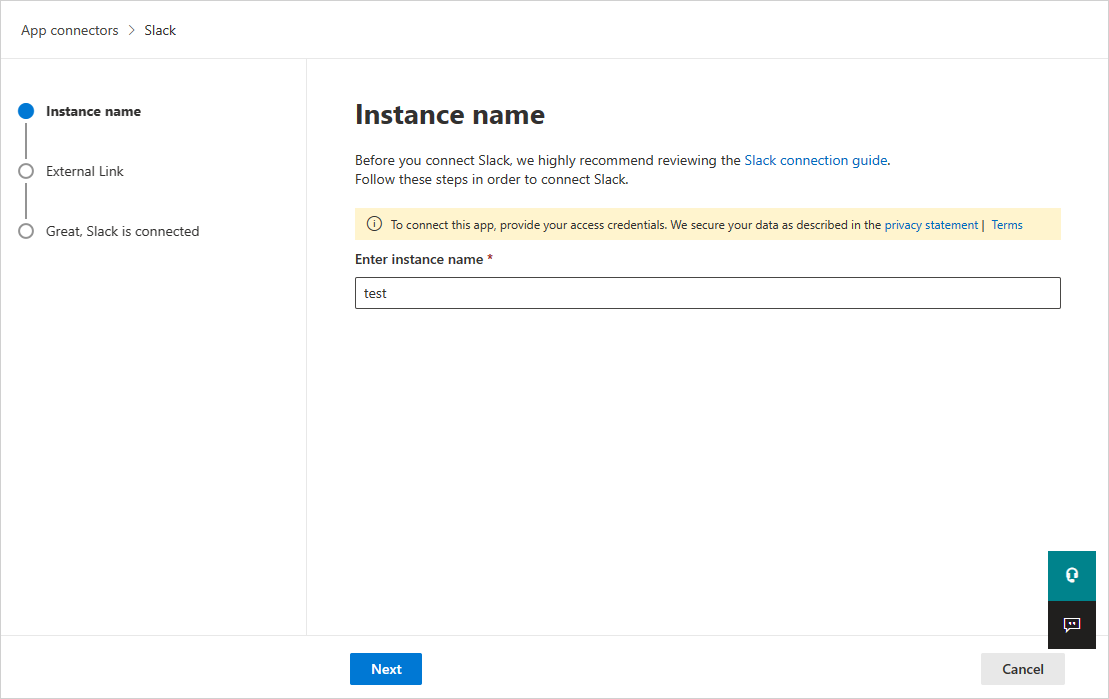
En la página Vínculo externo, seleccione Conectar Slack.
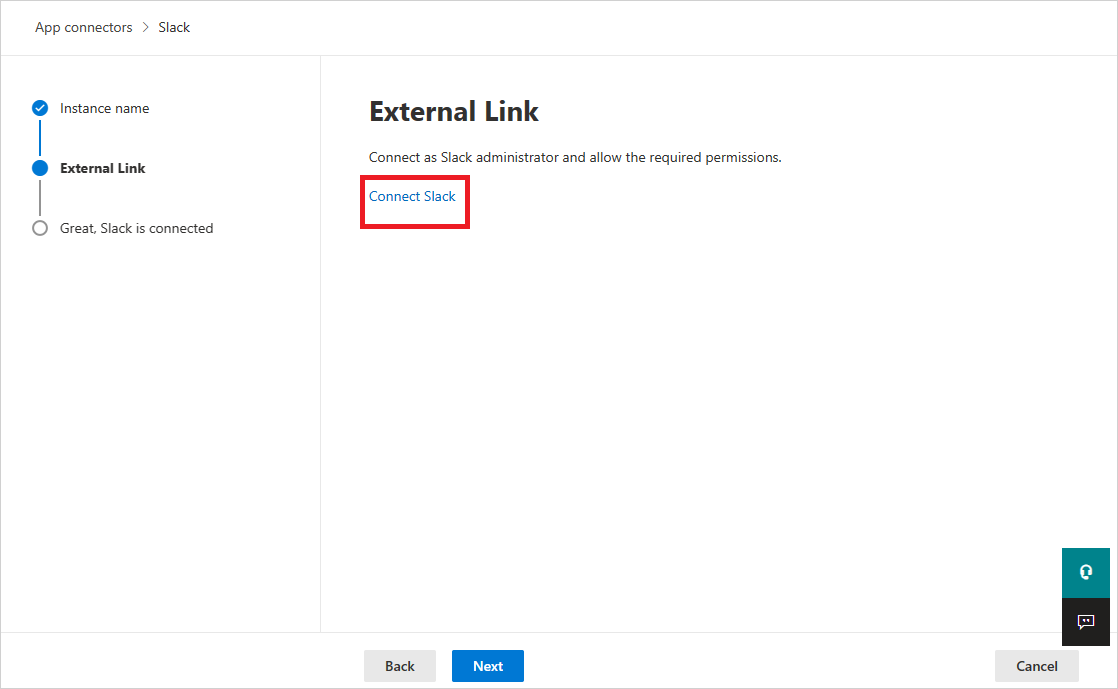
Se le redirigirá a la página de Slack. Asegúrese de que el propietario de la organización haya iniciado sesión en la organización de Slack.
En la página Autorización de Slack, asegúrese de elegir la organización correcta en la lista desplegable de la esquina superior derecha.
En el portal de Microsoft Defender, selecciona Configuración. A continuación, seleccione Aplicaciones en la nube. En Aplicaciones conectadas, seleccione Conectores de aplicaciones. Asegúrese de que el estado del conector de aplicación conectado esté Conectado.
Nota:
- La primera conexión puede tardar hasta 4 horas en obtener todos los usuarios y sus actividades de los 7 días anteriores a la conexión.
- Después de marcar el estado del conector como Conectado, el conector está activo y funciona.
- Las actividades recibidas proceden de la API de registro de auditoría de Slack. Puede encontrarlos en la documentación de Slack.
- La actividad Enviar mensaje de Slack es una actividad que se puede recibir desde el Control de aplicaciones de acceso condicional, y no desde el conector de la API de Slack.
Pasos siguientes
Si tienes algún problema, estamos aquí para ayudar. Para obtener ayuda o soporte técnico para el problema del producto, abre una incidencia de soporte técnico.